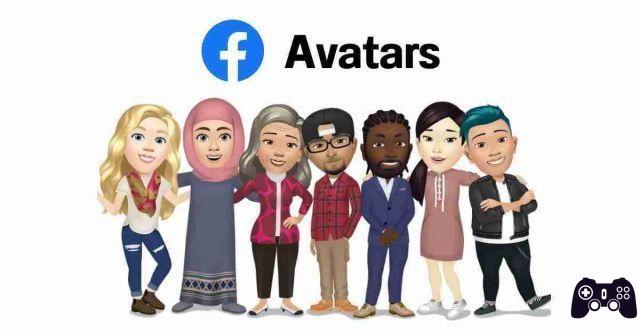
Usar um avatar do Facebook é uma maneira fácil de adicionar diversão ao seu perfil, postagens e comentários do Facebook. Mas como você vai fazer um?
Em seu feed do Facebook, você provavelmente já viu seus amigos e familiares postarem emojis no estilo de desenho animado. Se ainda não o fez, você também pode criar seu próprio avatar personalizado semelhante.
O que são avatares do Facebook
O avatar do Facebook é uma pessoa parecida com um toque mais engraçado. Usando diferentes rostos e penteados, você pode personalizá-los como quiser. Uma vez criados, os avatares também podem ser usados como adesivos para mostrar emoções que você normalmente expressaria por meio de emojis.
Você pode compartilhar avatares do Facebook independentemente de usar a plataforma em seu computador, tablet ou smartphone.
Como criar um avatar do Facebook
Para começar a criar seu avatar no Facebook, você deve primeiro fazer login no Facebook em seu smartphone. Clique nos três pontos no canto superior direito para abrir o Menu ou deslize para a direita algumas vezes para obter o mesmo resultado final.
Depois de rolar para baixo e escolher Ver mais, selecione Avatar para começar a criar o seu próprio. Aqui você pode personalizar seu visual de acordo com seu rosto, tom de pele, roupas e etc.
Quando estiver satisfeito com tudo, selecione Concluído. Na próxima página você verá uma prévia do seu avatar. Se estiver satisfeito, clique em Avançar.
O Facebook lhe dará a opção de publicar um post anunciando sua criação, enquanto você também pode usá-lo durante os comentários.
Como transformar seu avatar na sua foto de perfil
Se você quiser usar seu avatar para sua foto de perfil do Facebook, primeiro você deve ir para Configurações> Avatar. Depois que seu avatar for carregado, clique no botão de seta no topo da lista de opções à direita.
Em seguida, selecione Criar imagem de perfil.
Na próxima tela, você poderá escolher uma pose de avatar e um plano de fundo do perfil. Escolha suas preferências para ambos e clique em Avançar quando terminar.
O Facebook permitirá que você defina seu novo avatar como uma foto de perfil temporária por uma hora, um dia ou uma semana. Você também pode definir uma data personalizada se preferir usá-la por mais tempo. Independentemente da sua escolha, clique em Salvar depois de tomar uma decisão.
Um novo avatar substituirá sua foto de perfil existente. Na seção de perfil do Facebook, você também pode ver quantos dias faltam para usar seu avatar como uma foto de perfil temporária. Após alguns segundos, isso desaparecerá.
Como usar seu avatar em uma postagem no Facebook
Agora que seu avatar está pronto, é hora de começar a se divertir. Para usá-lo em uma postagem do Facebook, siga as etapas abaixo.
- Vá para Configurações> Avatares .
- Na parte superior, clique no botão ação .
- Clique no botão Criar postagem .
- Selecione uma pose para o seu avatar.
- Clique Compartilhe no feed de notícias .
- Escreva o que você deseja compartilhar com seus amigos.
- Clique correio .
Ao criar uma nova postagem no Facebook, você também pode usar seu avatar e adicionar um plano de fundo diferente ao seu conteúdo. Aqui está como fazê-lo.
- Crie a postagem como faria normalmente.
- No canto inferior direito, clique em símbolo em forma de caixa .
- Escolha um plano de fundo para suas postagens em Escolher plano de fundo .
- Escreva o post e verifique se é o que você deseja enviar.
- Clique no botão público .
Como usar seu avatar nos comentários do Facebook
Você também pode usar seu avatar como um adesivo ao comentar nas postagens do Facebook. Abaixo estão os passos que você precisa seguir para isso.
- Vá para a seção de comentários de qualquer postagem.
- Clique no botão com o Smiley a partir do qual você adiciona os adesivos.
- Clique ícone de avatar em Escreva um comentário… .
- Selecione um avatar.
- Publique o comentário clicando ícone de seta .
Tocar em Editar avatar no canto superior direito, localizado em Seu avatar, levará você à janela de visualização do avatar. Aqui você pode fazer alterações no adesivo que você escolheu.
Como usar seu avatar como um adesivo do Messenger
Além de comentar nas postagens de outras pessoas, você também pode usar seu avatar do Facebook como um adesivo no Messenger. Siga as etapas neste parágrafo para fazer isso.
- Vá para Configurações> Avatares .
- Selecione a segunda opção: Todos os adesivos .
- Escolha um adesivo de avatar.
- Clique Enviar no Messenger .
- Encontre um amigo para quem você gostaria de enviar o Avatar.
- Selecione submeter .
Depois de compartilhado, você pode reutilizar o adesivo no Facebook Messenger. Você também pode salvá-lo diretamente na galeria do seu telefone para compartilhá-lo em outras plataformas, e o processo é idêntico ao de se você compartilhasse uma imagem normal.
Como compartilhar seu avatar do Facebook no Instagram
Se desejar, você também pode compartilhar seu avatar do Facebook em outras plataformas de mídia social. Um deles é o Instagram; você pode encontrar as etapas para fazê-lo como um adesivo neste aplicativo abaixo.
- Vá para Configurações> Avatares .
- Clique na segunda opção na janela de visualização.
- Escolha um adesivo.
- Clique Outras opções ... .
- Selecione Instagram na lista de aplicativos. O adesivo será então importado para o Instagram.
- Compartilhe seu adesivo de avatar depois de escrever uma descrição. Você pode fazer isso clicando ícone de marca de seleção canto superior direito.
Além do Instagram, você também pode compartilhar seu avatar do Facebook no WhatsApp, Snapchat e Twitter, além de outros aplicativos. O processo para cada um é bastante semelhante ao Instagram.






